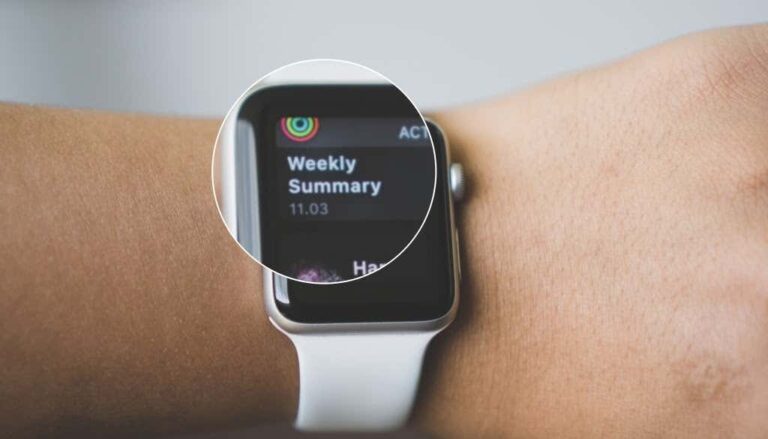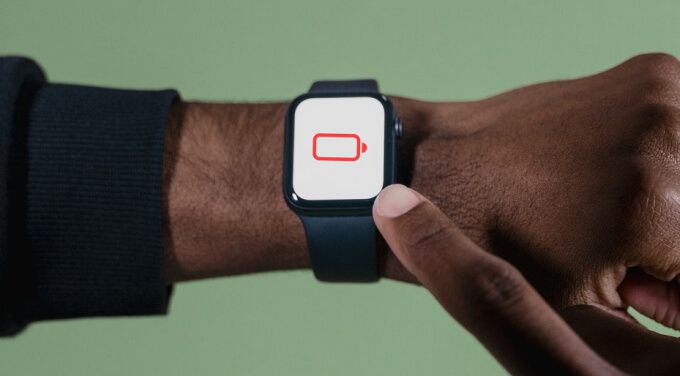AirPods не подключаются к Apple Watch? Попробуйте эти 7 исправлений
Подключить AirPods к Apple Watch – самое простое дело. Вам не нужно делать это вручную. Ваши AirPods будут автоматически подключены к вашим Apple Watch, если они уже подключены к вашему iPhone или iPad. Однако бывают случаи, когда что-то работает не так, как должно.
Если ваши AirPods не подключаются или не сопрягаются с Apple Watch, попробуйте выполнить проверки для устранения неполадок, перечисленные в этой статье.

Прежде чем продолжить, убедитесь, что AirPods находятся рядом с вашими Apple Watch. Также убедитесь, что AirPods достаточно заряжены. В противном случае поместите оба AirPods в чехол для зарядки и подключите его к источнику питания.
Если ваша модель AirPods поддерживает беспроводную зарядку и у вас есть беспроводное зарядное устройство, поместите его на зарядную площадку примерно на 10 минут. Попробуйте повторно подключить AirPods к устройству после того, как оно немного зарядится.
1. Отключить режим полета
Имея Режим полета Включено может помешать вашим AirPods подключиться к Apple Watch. Если на циферблате ваших часов или в верхней части экрана есть значок самолета, перейдите в «Настройки»> «Режим полета» и выключите режим полета.
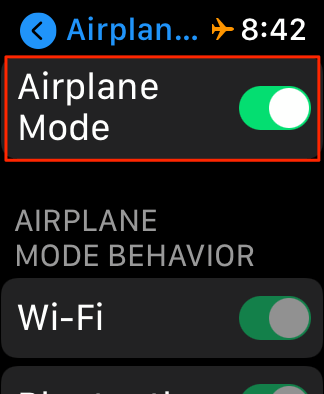
Вы также можете отключить режим полета в Центре управления Apple Watch. Нажмите колесико Digital Crown, чтобы перейти к циферблату часов, и смахните вверх от нижней части экрана. Затем коснитесь оранжевого значка самолета, чтобы отключить режим полета.
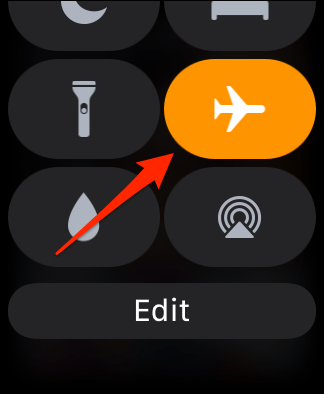
Если вы ранее подключили AirPods к Apple Watch (выберите «Настройки»> «Bluetooth»), они должны подключиться к вашему устройству после отключения режима полета.
Чтобы подключить новые AirPods, поместите их в зарядный футляр и откройте крышку. Затем нажмите и удерживайте кнопку настройки на корпусе, чтобы перевести его в режим сопряжения. После этого откройте приложение «Настройки» на Apple Watch, нажмите «Bluetooth» и выберите AirPods в списке устройств.
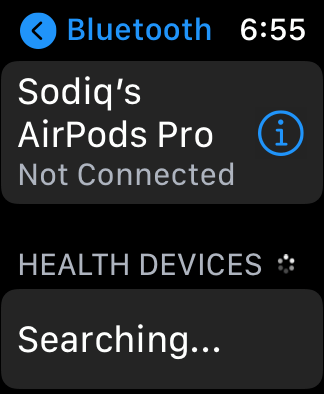
2. Повторно включите Bluetooth на Apple Watch.
Если отключение режима полета не решает проблему, следует отключить и повторно включить Bluetooth. Откройте приложение «Настройки», выберите Bluetooth и выключите Bluetooth.
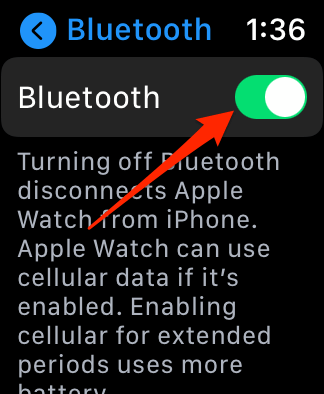
Подождите пару секунд и снова включите Bluetooth.
Если AirPods по-прежнему не подключаются к вашим Apple Watch, перейдите к следующему решению.
3. Отключите AirPods от других устройств.
Возможно, вам не удастся выполнить сопряжение AirPods с Apple Watch, если они используются другим устройством, в частности устройством, не принадлежащим Apple. Отключите AirPods от ваших устройств и попробуйте снова подключить их к Apple Watch.
На iPhone или iPad перейдите в «Настройки», выберите «Bluetooth», коснитесь значка информации (next) рядом с AirPods и выберите «Отключиться».
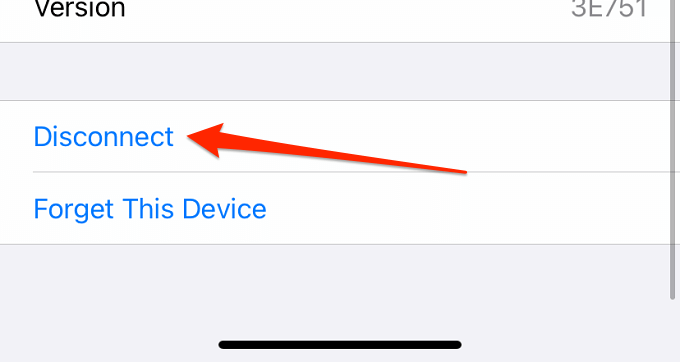
Если AirPods подключены к вашему Mac, щелкните значок Bluetooth в строке меню и щелкните имя AirPods, чтобы отключить его от вашего Mac.
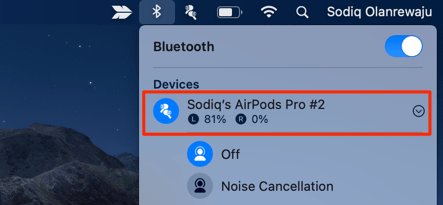
Если вы используете AirPods на ПК с Windows, перейдите в «Настройки»> «Устройства»> «Bluetooth и другие устройства» и выберите AirPods в разделе «Аудио». После этого нажмите кнопку «Отключить».
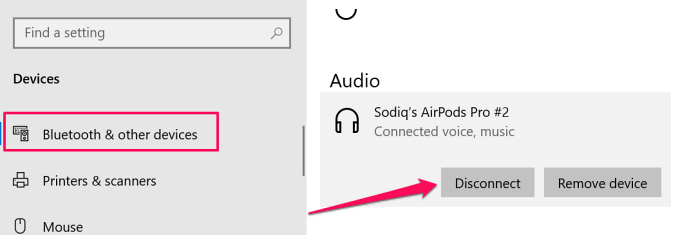
4. Забудьте об AirPods на своем iPhone или Apple Watch.
Выполните следующие действия, если ранее сопряженные AirPods больше не подключаются к вашим Apple Watch. Для этого удалите AirPods из памяти iPhone или Apple Watch и повторно выполните сопряжение устройства.
Забудьте об AirPods на Apple Watch
Если ваши Apple Watch подключены к вашему iPhone, если вы забудете об AirPods на часах, они также будут удалены с вашего iPhone и других устройств, подключенных к вашей учетной записи iCloud.
- Откройте приложение «Настройки» на Apple Watch и выберите Bluetooth.
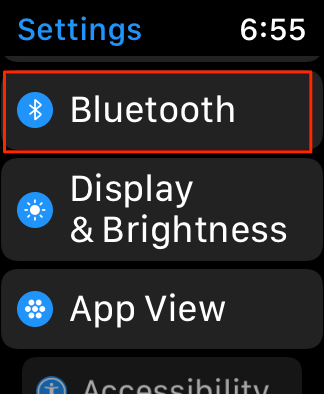
- Коснитесь значка информации (🛈) в правом нижнем углу имени AirPods.
![]()
- Выберите «Забыть устройство».
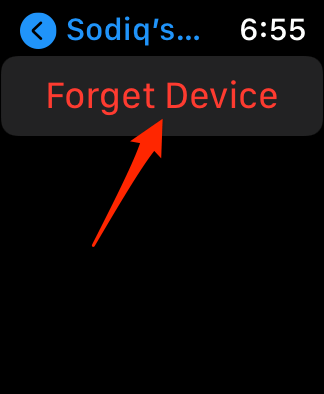
- Вы получите запрос на подтверждение, уведомляющий вас о том, что удаление AirPods с ваших Apple Watch также приведет к удалению AirPods с других устройств, подключенных к вашей учетной записи iCloud. Нажмите «Забыть устройство», чтобы продолжить.
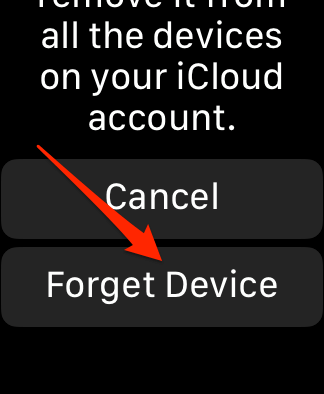
Подождите от 30 секунд до минуты и повторно подключите AirPods к Apple Watch.
- Поместите оба AirPods в зарядный футляр и откройте крышку. Нажмите и удерживайте кнопку настройки на задней стороне зарядного футляра, пока индикатор состояния не замигает белым.
- Откройте приложение «Настройки» на Apple Watch, выберите Bluetooth и выберите свои AirPods в списке доступных устройств. Обратите внимание на описание статуса «Не подключено» под именем ваших AirPods.
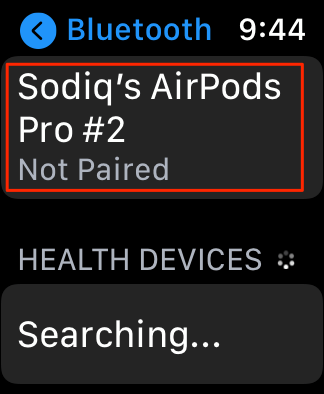
Либо перейдите к циферблату часов, проведите по экрану снизу вверх, коснитесь значка AirPlay и выберите «Подключить устройство». Это перенаправит вас в меню Bluetooth watchOS.
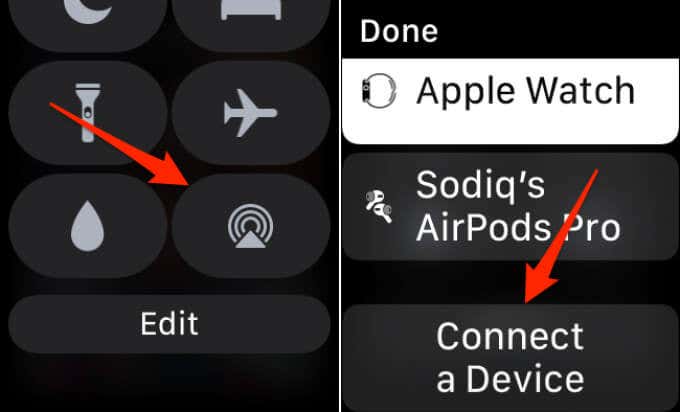
- Подождите, пока не увидите описание статуса «Подключено» под именем AirPods.
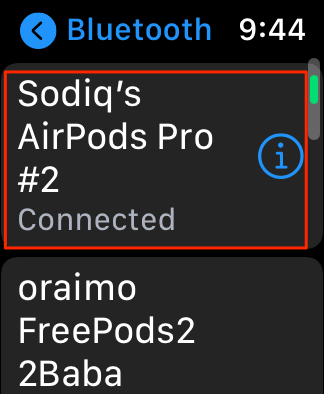
Забудьте об AirPods на iPhone или iPad
Как упоминалось ранее, при удалении AirPods с Apple Watch они также удаляются с вашего iPhone или iPad. Так что вы можете забыть об AirPods прямо с Apple Watch или iPhone / iPad. Это даст аналогичные результаты. Если вы выберете последнее, вот как это сделать:
- Откройте приложение «Настройки» на своем iPhone или iPad, выберите Bluetooth и коснитесь значка информации 🛈 рядом с AirPods.
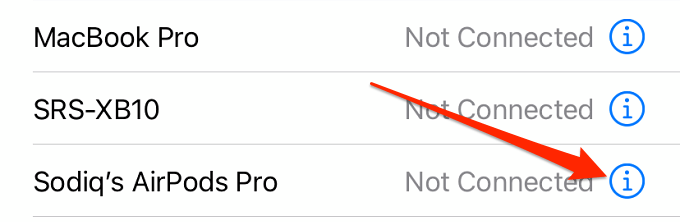
- Прокрутите вниз меню AirPods и выберите «Забыть это устройство».
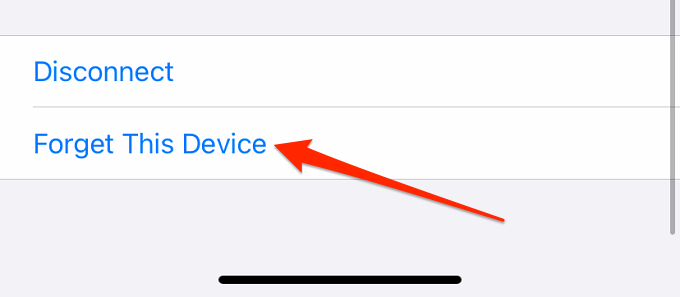
- В запросе подтверждения выберите «Забыть устройство».
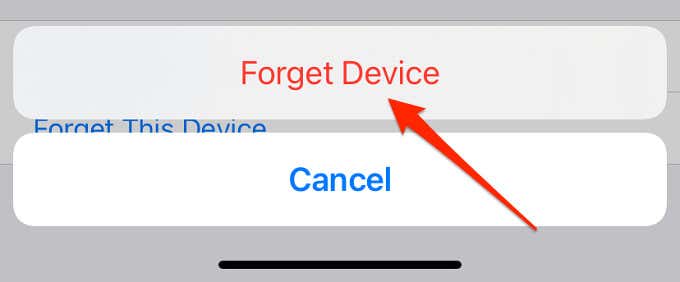
- Снова выберите «Забыть устройство» во втором запросе подтверждения.
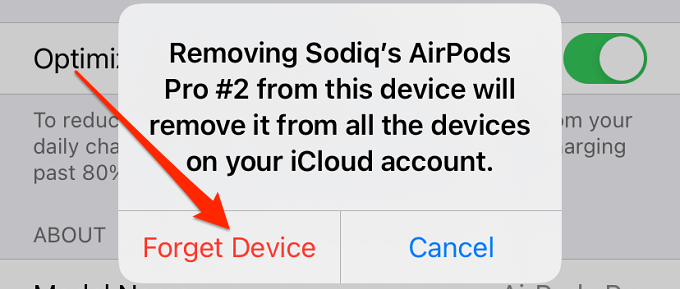
- Чтобы повторно подключить AirPods к iPhone или iPad, поместите оба AirPods в чехол для зарядки и удерживайте кнопку настройки на чехле для зарядки, пока индикатор не замигает белым.
- Вы должны увидеть анимацию настройки внизу вашего iPhone или iPad. Нажмите «Подключиться», чтобы продолжить.
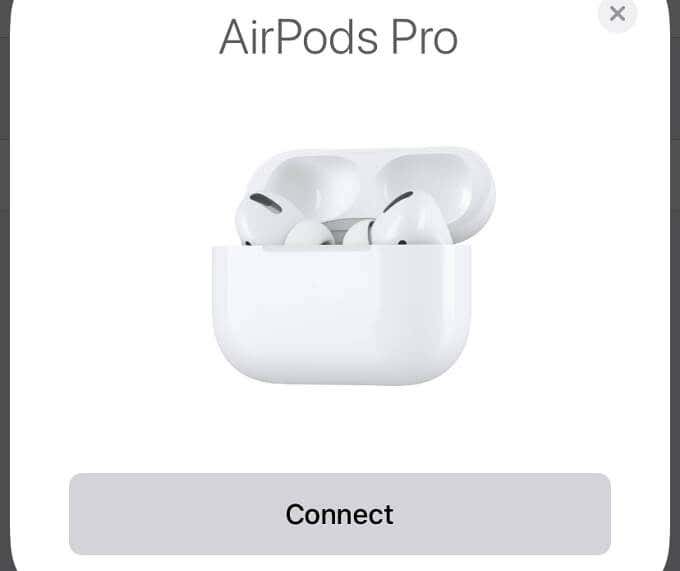
Если анимация настройки AirPods не отображается на вашем устройстве, перейдите в «Настройки»> «Bluetooth» и выберите свои AirPods в разделе «Другие устройства».
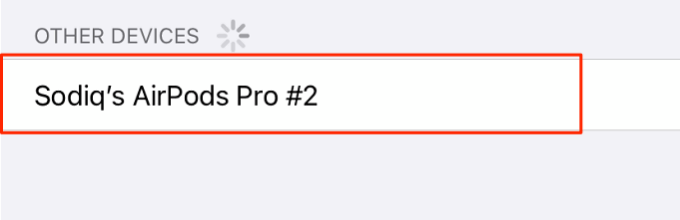
5. Перезагрузите Apple Watch.
Что-то не работает на ваших Apple Watch? Перезапуск устройства может решить проблему. Нажмите и удерживайте боковую кнопку Apple Watch и переместите ползунок выключения вправо.
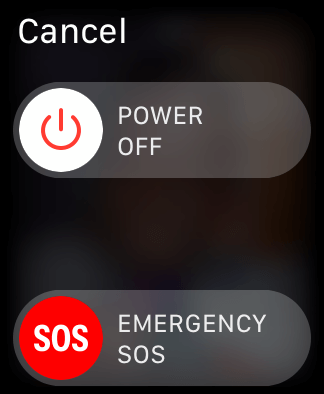
Подождите около минуты, чтобы устройство полностью выключилось. После этого удерживайте боковую кнопку, пока на Apple Watch не появится логотип Apple.
6. Разъедините и повторно выполните сопряжение ваших Apple Watch.
Некоторые пользователи в этой ветке Reddit исправили проблемы с AirPods, которые не подключались, отключив их Apple Watch от своих устройств. Обратите внимание, что при отключении Apple Watch от пары восстанавливаются заводские настройки. Интересно, что данные с Apple Watch автоматически копируются на ваш iPhone или iPad.
Выполните следующие действия, чтобы узнать, как разорвать пару с Apple Watch и восстановить данные при повторном подключении часов к устройству.
- Откройте приложение Watch на своем iPhone или iPad и перейдите на вкладку «Мои часы».
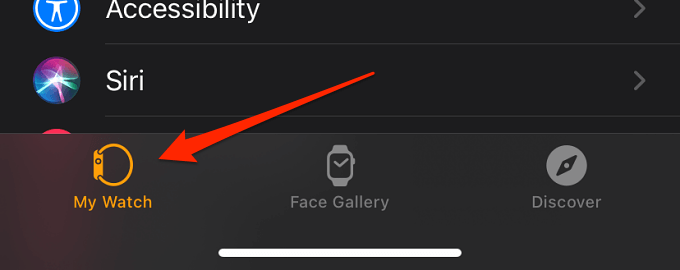
- Выберите Все часы в верхнем левом углу.
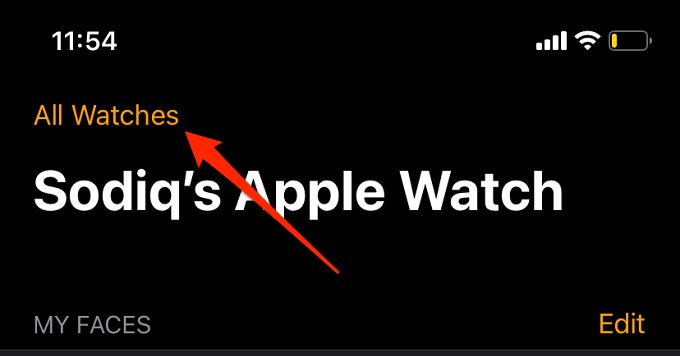
- Коснитесь значка информации 🛈 рядом с часами.
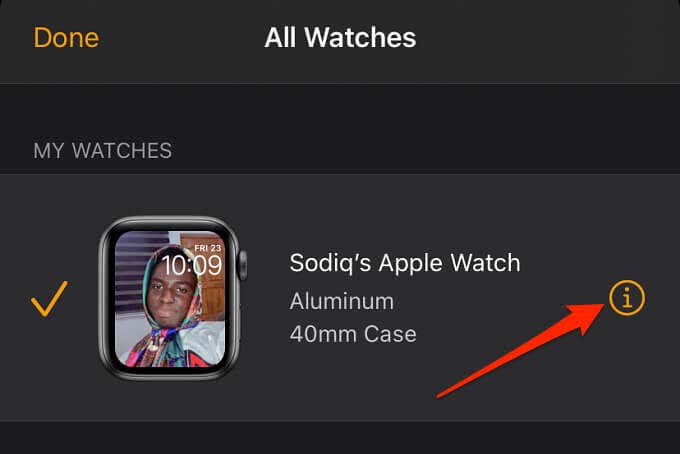
- Нажмите «Разорвать пару с Apple Watch».
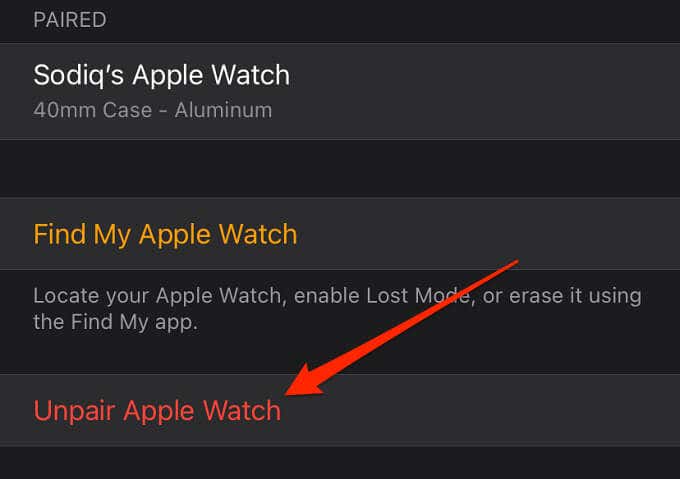
- Снова выберите Unpair Apple Watch в подтверждении.
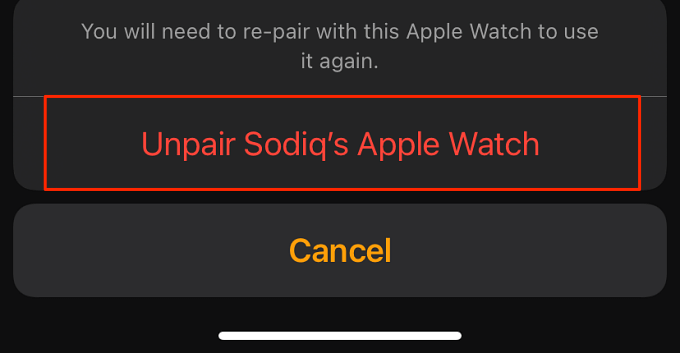
- Введите пароль Apple ID и нажмите «Разорвать пару», чтобы продолжить.
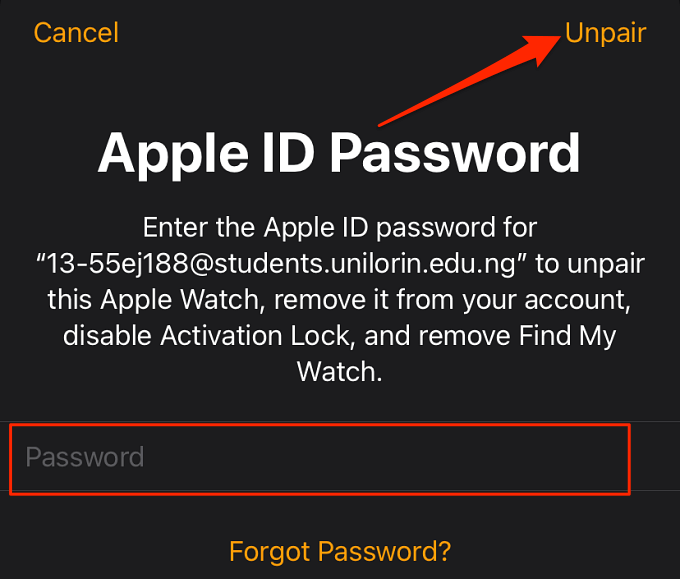
Отключение Apple Watch от устройства занимает некоторое время, поэтому вам, возможно, придется подождать пару минут.
- Чтобы повторно выполнить сопряжение Apple Watch, откройте приложение Watch и нажмите кнопку «Начать сопряжение».
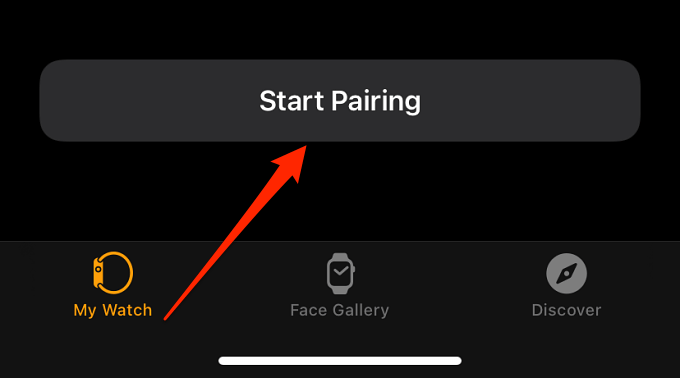
Примечание. Убедитесь, что ваш iPhone / iPad и Apple Watch находятся поблизости.
- Выберите «Настроить для себя», если вы подключаете свои личные Apple Watch, или «Настроить для члена семьи», если вы настраиваете Apple Watch для члена семьи, у которого нет iPhone или iPad.
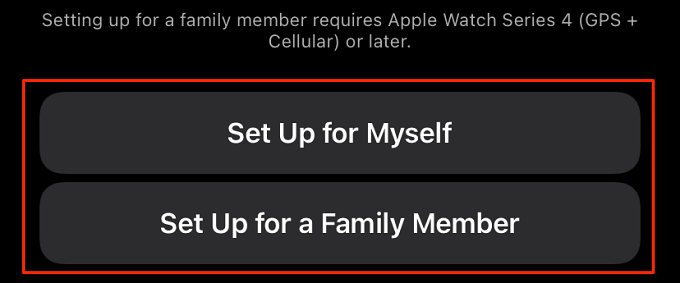
- Совместите видоискатель с анимацией сопряжения на Apple Watch и подождите примерно 2–5 секунд. Это сразу же соединит оба устройства.
- Поскольку вы повторно подключаете часы к iPhone, выберите «Восстановить из резервной копии», чтобы восстановить данные Apple Watch.
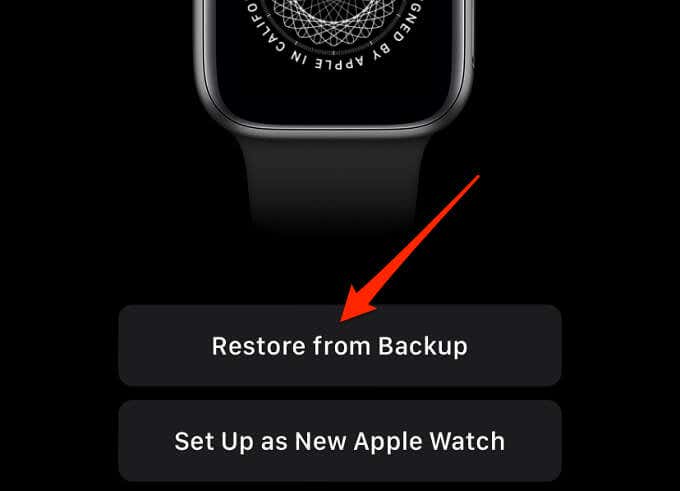
- Выберите резервную копию из списка и нажмите «Продолжить», чтобы продолжить.
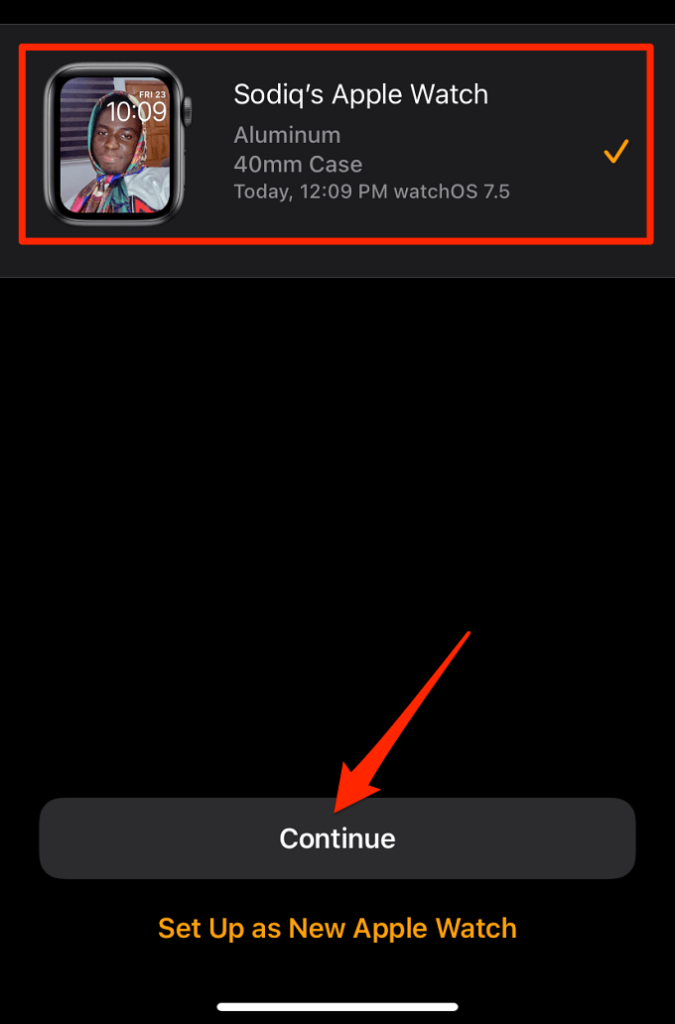
- Примите условия использования и следуйте инструкциям, чтобы настроить Apple Watch в соответствии с вашими предпочтениями – создать пароль, настроить Siri, настроить размер текста, персонализировать циферблат и т. Д.
- Ваш iPhone синхронизируется с Apple Watch и восстановит резервную копию. Подождите, пока на экране Apple Watch не появится сообщение «Ваши часы готовы».
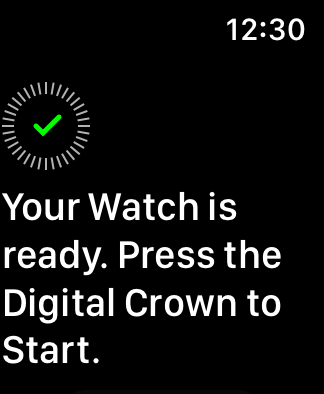
Подключите AirPods к своему iPhone и проверьте, подключаются ли они также к вашим Apple Watch. Конечно, вы также можете подключить AirPods напрямую к Apple Watch. Оба метода дают одинаковый результат.
7. Обновите свои Apple Watch.
обновления watchOS часто поставляются с исправлениями ошибок, которые решают критические проблемы с подключением и производительностью Apple Watch. Если ни один из вышеперечисленных шагов по устранению неполадок не решает проблему с тем, что ваши AirPods не подключаются, обновите операционную систему своего устройства и повторите попытку.
Подключите Apple Watch к сети Wi-Fi, перейдите в «Настройки»> «Основные»> «Обновление программного обеспечения» и установите все доступные обновления.
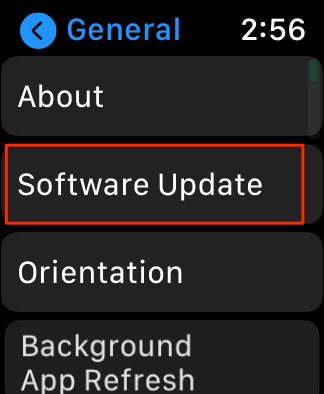
Сообщите нам, какой из этих рекомендуемых методов решил проблему на ваших Apple Watch. Точно так же оставьте комментарий, если у вас есть какие-либо вопросы или вам нужна дополнительная помощь.